Kako šifrirati datoteke na flash pogonu

- 3708
- 1008
- Morris Cronin PhD
Dobar dan, prijatelji! Vjerojatno su svi morali u jednoj ili drugoj potrebi sakriti povjerljive podatke od nepotrebnih očiju, ali nisu svi koristili softversko rješenje za to. Neki majstori stvaraju paukov sustav iz ogromnog broja mapa kako bi sakrili datoteku. Ova metoda očito nije za nas. Shvatit ćemo kako šifrirati datoteke na flash pogonu i koristiti ugrađene funkcije operativnog sustava i koristiti specijalizirane programe. Na kraju članka obraćat ćemo pažnju na ispravno pohranjivanje lozinki pomoću programa Keepass.

Šifriranje flema može se izvesti pomoću funkcionalnosti ugrađenog Windows -a ili trećih programa -.
Bitlocker
BitLocker je ugrađeno rješenje operativnog sustava za šifriranje flash pogona. Prisutan je u svim verzijama sustava Windows, počevši od Viste i više. Metoda je trivijalna i nije najpouzdanija, ali ako trebate vrlo brzo staviti lozinku i nema vremena za preuzimanje dodatnog softvera - ovaj pristup može dobro doći.
Nije potrebno proizvesti posebne manipulacije, dovoljno je otvoriti "moje računalo". Umetnimo USB flash pogon kada postane "vidljiv", kliknite na njega s desnom gumbom i odaberite stavku "Okreni BitLocker ...". Pojavit će se standardni prozor, gdje moramo staviti okvir u prvi potvrdni okvir i postaviti lozinku za pogon. Kliknite "Dalje", ponudit ćemo nam opcije za očuvanje ključa za oporavak. Možda će vam trebati ako zaboravite ili izgubite lozinku. Stvar je neophodna, pa biramo hoćemo li je ispisati ili spremiti u datoteku, kliknite ponovo "dalje", postupak se događa, nakon čega je flash pogon spreman za rad.
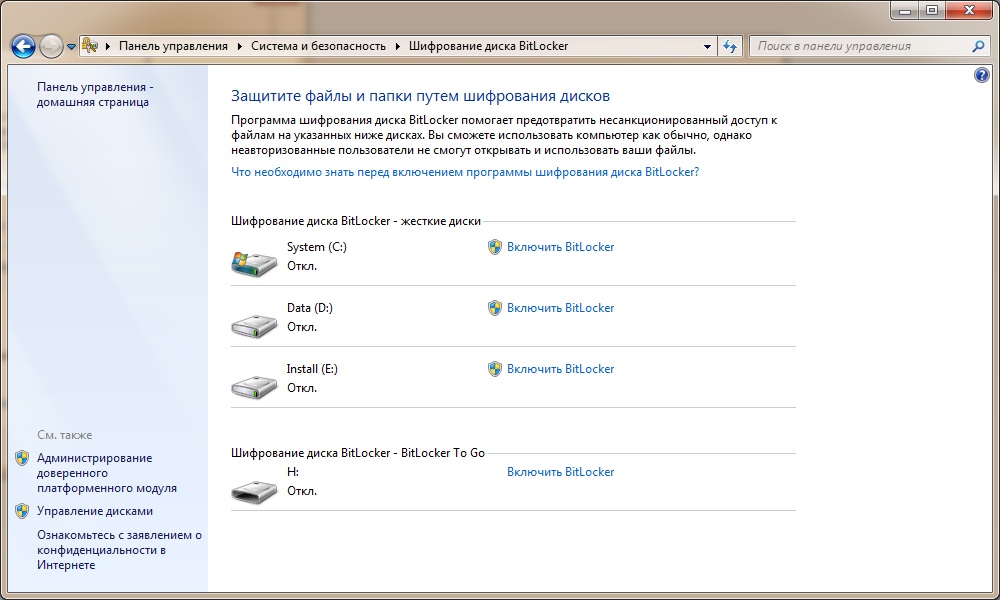
O tome, standardne mogućnosti završetka sustava idite na specijalizirane programe.
Rohos Mini Drive
U ovoj ćemo metodi koristiti program Rohos Mini Drive, apsolutno je besplatan, preuzmite s web stranice programera, raspakirati i instalirati. Datoteka teži oko 6 MB. Pokrećemo uslužni program. U prozoru programa odaberite stavku "Zatvori disk". Otvorit će se novi prozor, u koji će se naš flash pogon automatski učitati, provjerite je li on, možete promijeniti uređaj kroz izbornik "Izbor". Ako niste u potpunosti sigurni, idite na "Moje računalo" i provjerite slovo, u ekstremnim slučajevima, izbrišite sve uređaje osim potrebnih iz USB priključaka. U istom prozoru unesite složenu lozinku koju se možete sjetiti ili spremiti negdje. Na kraju članka shvatit ćemo kako pravilno stvoriti i pouzdano pohraniti lozinke. Kliknite "Stvori disk", očekujte. Nakon završetka postupka otvorit će se novi disk u koji sada možemo prenijeti sve potrebne datoteke.
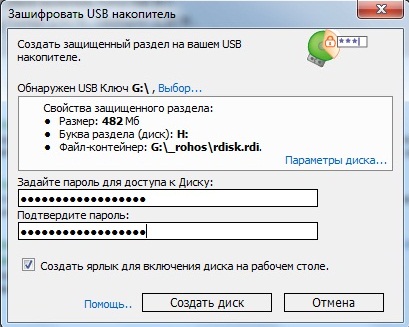
Disk možete kontrolirati kroz naljepnicu koja će se stvoriti na radnoj površini ili kroz sistemsku ladicu. Nakon što su sve potrebne datoteke premještene u šifrirani odjeljak, kliknemo na ikonu Rohos u trijadi s desnom gumbom i odaberemo "Isključi disk". Dakle, disk će nestati iz vidljivosti sustava, možete ga vratiti na isti način kroz ladicu ili prečac, odabiru predmet "Uključi disk".
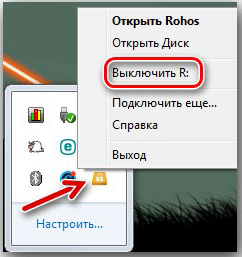
Ako trebate otvoriti skriveni odjeljak na drugom računalu, tada morate ući u korijen flash pogona i pokrenuti izvršnu datoteku iz rohosa s produžetkom *.exe i unesite lozinku.
Spor
Najpopularniji program flash pogona je Truecrypt. Ozbiljno rješenje, kao i u Rohos Mini Driveu, stvorit će šifrirani logički odjeljak s kojim možemo raditi kao i obično. Ugađanje pluta je multivarint, pa vrijedi razmotriti detaljnije stvaranje odjeljka, na primjer, uzmite najlakšu opciju.
Nakon što smo preuzeli Truecrypt, pokrenuli smo ga, imamo izbor: raspakirati ili instalirati. Ako ćete ga koristiti jednom, bit će dovoljno samo da ga raspakirate, u suprotnom - instalirajte. Nakon instalacije možete baciti jezičnu datoteku.ru od russifier do mape s programskim datotekama, ako ga imate. Pokrećemo program i preuredimo jezik ako smo prije toga koristili Russifier.
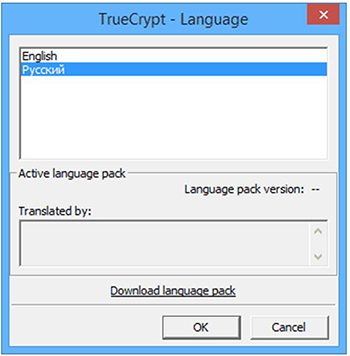
Započinjemo šifriranje, jer to moramo stvoriti novi svezak. Idemo na karticu "Usluga" i odaberemo stavku "Master stvaranja svezaka". Zatim odaberite prvi radio -transcript i slijedite upute Majstora, nećete morati proizvesti teške postavke. Provjerite je li vaš flash pogon s šifriranjem podataka naznačen. Nakon završetka postavke, možemo kopirati sve važne datoteke u novu glasnoću.
Bilo bi lijepo konfigurirati opterećenje flash pogona kako bi svaki put ne konfigurirao glasnoću, a ne potražite dodatne datoteke. Da bismo to učinili, idemo na karticu "Service" i odaberemo stavku "Postavke prijenosnog diska". Postavite sve stavke izbornika, kao što je prikazano na snimci zaslona.
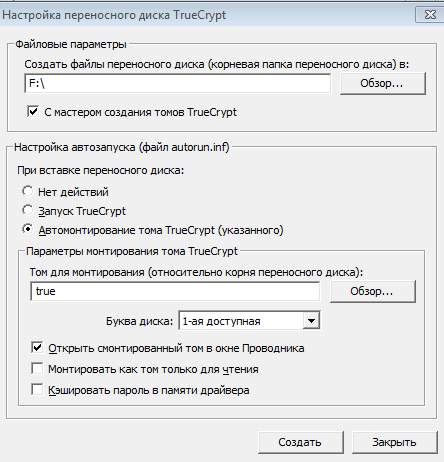 Volumen za ugradnju morat će se odrediti putem gumba "Pregled", željena datoteka je već leži na vašem flash pogonu s nazivom "True". Završavamo postavku, stvorimo prijenosni disk. Nakon toga, prijevoznik je potpuno spreman za rad. Nakon povezivanja s drugim računalom, pojavit će se prozor s zahtjevom za lozinku, unos koji ćemo dobiti pristup flash pogonu s enkripcijom hardvera. Ako niste konfigurirali opterećenje sabirnice, tada morate ručno pokrenuti izvršnu datoteku u korijenu flash pogona da biste pozvali izbornik da biste unijeli lozinku.
Volumen za ugradnju morat će se odrediti putem gumba "Pregled", željena datoteka je već leži na vašem flash pogonu s nazivom "True". Završavamo postavku, stvorimo prijenosni disk. Nakon toga, prijevoznik je potpuno spreman za rad. Nakon povezivanja s drugim računalom, pojavit će se prozor s zahtjevom za lozinku, unos koji ćemo dobiti pristup flash pogonu s enkripcijom hardvera. Ako niste konfigurirali opterećenje sabirnice, tada morate ručno pokrenuti izvršnu datoteku u korijenu flash pogona da biste pozvali izbornik da biste unijeli lozinku.
Kako pravilno pohraniti lozinke?
Stvorite pouzdanu lozinku - polovica slučaja, još uvijek treba pohraniti. Vrlo složene lozinke ne mogu se pohraniti u glavu, a previše jednostavno se može ugroziti pomoću programa Brutus fors. Predivan program KeepAss dolazi u pomoć. Ne samo da će pohraniti podatke pod pouzdanu zaštitu, već će i pomoći pri stvaranju lozinke. Sve što trebamo je preuzeti program.
Pokrenite aplikaciju i unesite lozinku u datoteku u koju će se pohraniti sve vaše lozinke. Jednom kada u početnom izborniku moramo stvoriti novi unos, kada se stvori, moguće je istovremeno smisliti lozinku koja će ispuniti navedene zahtjeve. Ne štedite na simbolima, stvorite stvarno složenu lozinku, ubuduće se može koristiti za flash pogone s šifriranjem podataka. Spremite sve promjene i zatvorite program, na izlaz dobivate datoteku, lozinku od koje poznajete samo vas. Sakrijte ga od znatiželjnih očiju, a u pravo vrijeme sve vaše lozinke, prijave i konfiguracije pristupa mogu se koristiti samo otvaranjem jedne datoteke. Prikladno, nije li to istina?
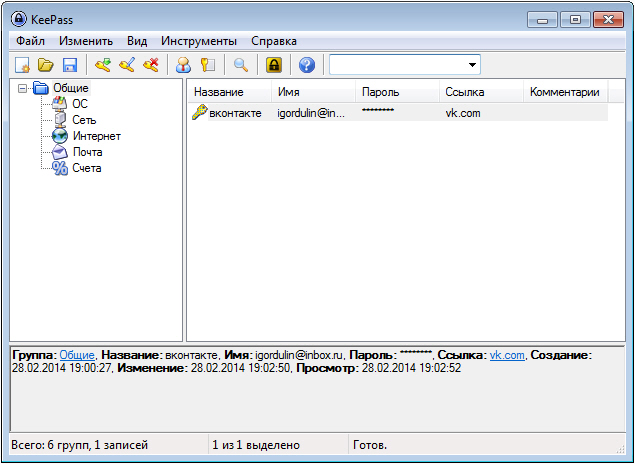
Neće biti teško nositi se s sučeljem, dijete je nepristojno, pa čak i razumljivo. Možemo stvoriti logičke odjeljke, "mape" u kojima će se pohraniti različiti podaci. Lozinke s pogona mogu se pohraniti na jednom mjestu, a prijave za društvene mreže su u drugom. Pored toga, program je nevjerojatno jednostavan i brz.
Zaključak
Shvatili smo kako šifrirati USB flash pogon na tri različita načina. Odaberite bilo koga tko vam više odgovara i ne zaboravite lozinke. Za njihovu pohranu bolje je koristiti specijalizirane programe, prikladan je, pouzdan i jednostavan. Napravite sigurnosne kopije svih podataka na flash pogonu, tada ćete isključiti rizik od gubitka podataka ako se flash pogon pokvari ili izgubi. Ne ostavljajte svoj račun dostupan ako napustite računalo, slijedite pravila o sigurnosti informacijske sigurnosti.
Ako imate pitanja, pitajte ih u komentarima!

